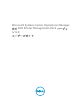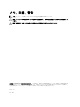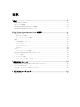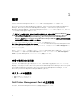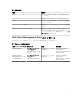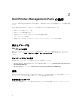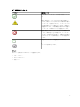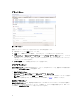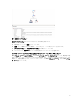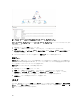Users Guide
図 3. プリンタ(OM 07)ダイアグラムまたはプリンタ(OM 12)ダイアグラムビュー
プリンタ(OM07)ダイアグラム または プリンタ(OM12)ダイアグラム ビューにアクセスするには、次の
手順を実行します。
1. OpsMgr コンソールで 監視 をクリックします。
2. 監視 ペインで Dell フォルダに移動し、フォルダをクリックして異なるビューを表示します。
3. ダイアグラムビュー → プリンタ(OM07)ダイアグラム または プリンタ(OM12)ダイアグラム ビュ
ーをクリックします。
4. ダイアグラム内のコンポーネントを選択して、詳細ビュー ペインに詳細を表示します。
状況ビュー
状況ビュー は、お使いのネットワーク上で OpsMgr によって管理されている各 Dell プリンタの状態を表示
します。Dell Printer Management Pack は、ネットワーク上の Dell プリンタの正常性を監視するために役に
立つ、重大度レベルインジケーターのリストを提供します。
状況ビュー にアクセスするには、次の手順を実行します。
1. OpsMgr コンソールで 監視 をクリックします。
2. 監視 ペインで Dell フォルダに移動し、フォルダをクリックして異なるビューを表示します。
3. 状況ビュー → プリンタ(OM07)状況 または プリンタ(OM12)状況 ビューをクリックします。
OpsMgr コンソールの右ペインに、監視している Dell プリンタの状態が表示されます。
4. 詳細ビュー ペインに詳細を表示するプリンタを選択します。
タスク
タスクは、OpsMgr コンソールの 処置 または タスク ペインから利用できます。状況ビュー、ダイアグラム
ビュー、または アラートビュー のいずれかでプリンタまたはコンポーネントを選択すると、処置 または タ
スク ペインに関連するタスクが表示されます。
10